昨天win7之家小编发现了一个秘密,那就是平板系统重装系统的方法!大家肯定都想学习平板电脑重装系统,所以小编肯定就不能再藏私了,要教大家平板电脑重装系统的,下面小编就给大家带来平板系统重装系统图文教程吧!
平板电脑(ipad)连接电脑,打开PC端软件,这里是用itunes,可以再软件的左侧一栏看到您的ipad设备,这里当然是“萌芽talk的ipad”了
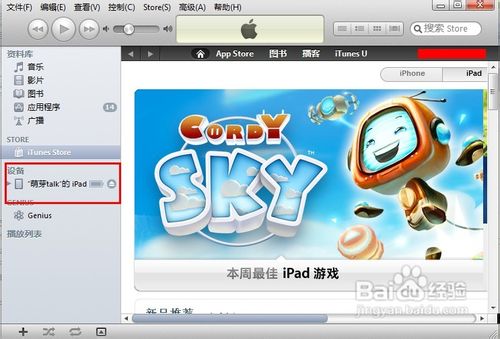
平板系统重装系统图文教程图1
点击“萌芽talk的ipad”进入后可以看到您的平板电脑目前的系统版本号和是否有新版本的系统可以升级,这里刚好有前段时间刚出来的ios5.1系统,点击更新
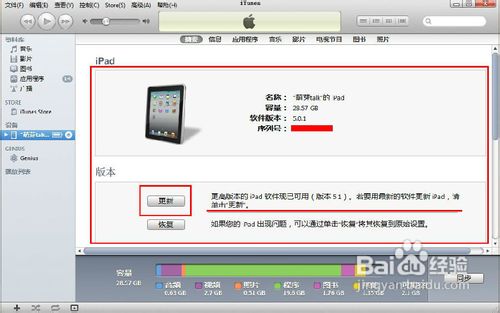
平板系统重装系统图文教程图2
为了防止信息丢失,建议先备份ipad,在和服务器通信连接后,会弹窗确认更新提示窗口,点击【更新】
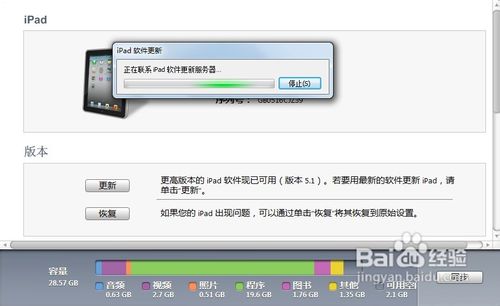
平板系统重装系统图文教程图3
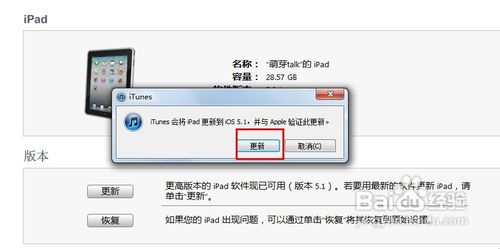
平板系统重装系统图文教程图4
弹出系统更新内容提示窗口,我们可以了解到ios5.1相对于上一个版本的ios系统有了那些提升,之后点击【下一步】
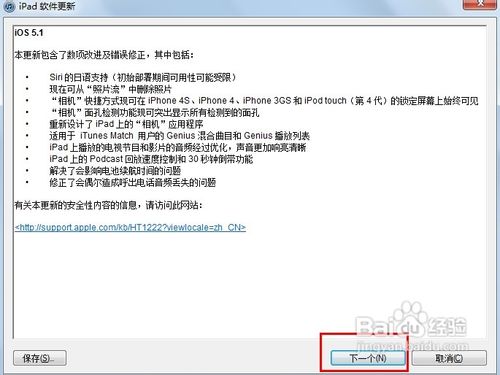
平板系统重装系统图文教程图5
弹出系统更新软件协议窗口,这些协议对于大多数人来说都是没有用的,我们就直接点击【同意】
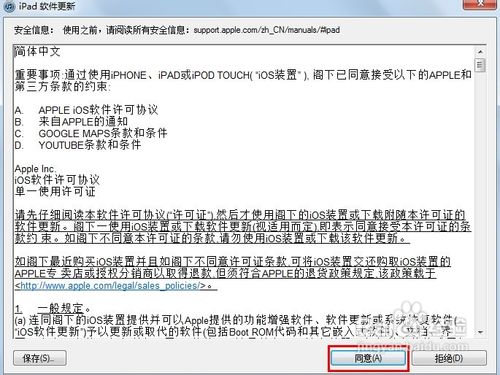
平板系统重装系统图文教程图6
这样新的系统就开始下载了,当下载完成后系统会自动安装到您的ipad平板电脑,无需您进行操作
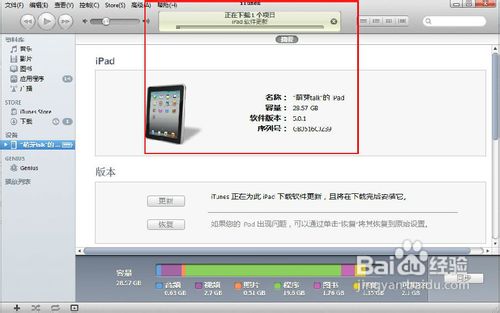
平板系统重装系统图文教程图7

平板系统重装系统图文教程图8
系统安装完以后,重启ipad,既可以根据自己的喜好设置新系统了啦
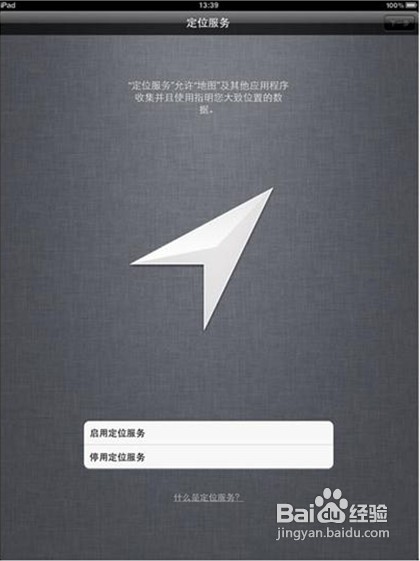
平板系统重装系统图文教程图9
上述就是平板系统重装系统图文教程啦,大家是否都已经掌握了平板电脑重装系统的方法呢?说实话大家赶紧行动起来吧,不要再因为犹豫而跟这么好的教程擦肩而过了,大家赶紧行动起来吧!看过这篇教程的朋友还喜欢:联想windows7家庭普通版。
Copyright ©2018-2023 www.958358.com 粤ICP备19111771号-7 增值电信业务经营许可证 粤B2-20231006